
Smartwatches estão ficando mais inteligentes. Com o Fitbit Ionic, você tem mais do que apenas um smartwatch que permite grande onipresença. Graças ao Fitbit Ionic, você pode vigiar cuidadosamente sua saúde, mantendo um controle de sua produção física. Há tanto que você pode fazer com isso, mas é possível play Spotify no Fitbit Ionic ?
A música é um elemento importante na sua rotina física. É um ótimo material motivacional para você começar. É por isso que seria ótimo poder jogar Spotify no Fitbit Ionic. A questão é, é possível fazer isso? Bem, a boa notícia é que é possível jogar Spotify no Fitbit Ionic. Este artigo irá mostrar-lhe como você pode fazer sobre isso.
Guia de conteúdo Parte 1. Uma olhada no Fitbit IonicParte 2. Formas de Jogar Spotify no Fitbit IonicParte 3. Conclusão
Antes de entrar em detalhes, é melhor saber mais sobre o Fitbit Ionic. A versão smartwatch do Fitbit vem na forma de seu modelo Ionic. Embora a empresa já tenha feito relógios para exercícios antes, o Fitbit Ionic é o primeiro relógio que roda em seu próprio sistema operacional, pode executar aplicativos e fazer pagamentos.
Uma das grandes características do Fitbit Ionic é que ele usa Corning Gorilla Glass 3, que é resistente a arranhões. Também é resistente à água, até cinco atmosferas ou 50 metros. Isso é ótimo porque é apenas o segundo dispositivo Fitbit a ser à prova d'água. Ele também sincroniza via USB e Bluetooth

O Fitbit Ionic atua como um Smartwatch e tem bateria de longa duração. Ele se orgulha de um novo módulo de sensor de frequência cardíaca. Basta dizer que é um monitor de frequência cardíaca que lê sua frequência cardíaca no pulso. O Fitbit Ionic usa tecnologia ótica, que é o puro sensor de pulso da Fitbit.
tem 2.5 gigabytes de armazenamento interno para aplicativos e músicas. Considerando a capacidade de armazenamento de música, você vai se perguntar se é possível reproduzir Spotify no Fitbit Ionic. Como está executando o Fitbit OS, que é o próprio sistema operacional da Fitbit, o Ionic pode executar aplicativos de terceiros. Mas pode correr Spotify?
Aqui está a coisa. Não é possível jogar Spotify no Fitbit Ionic no momento. No entanto, existe uma maneira de você ainda ouvir o seu Spotify música no Fitbit Ionic. Para começar, você teria que converter e baixar suas músicas favoritas de Spotify e eventualmente transferi-los para o Fitbit Ionic. Leia mais para ver quem você pode fazer isso.
Se você quiser ouvir Spotify no seu Fitbit Ionic, você teria que usar um serviço de terceiros para converter e baixar suas músicas do aplicativo de música específico. Somente depois de convertido e baixado Spotify músicas você poderá transferi-las para o Fitbit Ionic.
Continue lendo para saber mais sobre os vários serviços de terceiros que podem ajudar a converter e baixe o seu Spotify músicas para que você possa transferi-los para o Fitbit Ionic.
O melhor aplicativo de terceiros que você pode usar é o DumpMedia Spotify Music Converter. Este aplicativo não apenas converte e baixa seus Spotify músicas, mas também remove o DRM. Isso torna mais fácil para você transferir seus favoritos Spotify músicas para o Fitbit Ionic.
E mais, é possível escute seu Spotify músicas off-line. Dê uma olhada nas etapas simples abaixo para ver como você pode usar este aplicativo de terceiros em particular.
Um esboço mais detalhado das etapas está listado abaixo. Continue lendo para ver como é fácil usar esse terceiro em particular chamado DumpMedia Spotify Music Converter.
Download grátis Download grátis
Você pode baixar o DumpMedia Spotify Music Converter disto link. É muito fácil baixar e instalar este aplicativo específico. levará apenas alguns segundos.

Depois de baixar e instalar esse aplicativo específico de terceiros, inicie-o em sua área de trabalho. Copie o URI do seu favorito Spotify música ou lista de reprodução e cole-a no DumpMedia Spotify Music Converter.
Você também pode alterar a configuração de saída indo para o canto superior direito da tela, onde verá o campo ao lado de Converter todas as tarefas em. Clique dentro do campo e escolha o formato de arquivo desejado. Já que você está transferindo para o Fitbit Ionic, é melhor escolher MP3.

Quando estiver satisfeito com a configuração de saída, você pode clicar no botão Converter para começar a baixar as músicas de Spotify. Vale saber que ao clicar no botão Converter, o DRM é removido.

Você está pronto para transferir seu Spotify músicas para o Fitbit Ionic. Neste ponto, certifique-se de que o Fitbit Ionic e o seu computador estejam usando a mesma rede Wi-Fi. Assim que ambos estiverem conectados à mesma rede Wi-Fi, inicie o aplicativo Fitbit Connect no seu computador. Faça login em sua conta Fitbit.
Procure Ionic em sua conta e clique em Mídia. Lá você verá a opção de transferir suas músicas pessoais. Clique em Personal Music para começar a transferir seu Spotify músicas. É isso. Em apenas alguns segundos, seu Spotify as músicas serão transferidas para o Fitbit Ionic. A fácil transferência foi possibilitada pelo DumpMedia Spotify Music Converter jogar Spotify no Fitbit Ionic.
Outro serviço terceirizado que você pode considerar é o Audfree Spotify Music Converter. Se você quiser saber mais sobre isso, confira as etapas abaixo sobre como usar este serviço específico para jogar Spotify no Fitbit Ionic.
Você pode visitar o site deles. Você também pode baixar o programa de lá clicando no botão Baixar.
Inicie o AudFree em sua área de trabalho clicando no ícone. Assim que você clicar no ícone, o Spotify app também será iniciado automaticamente.
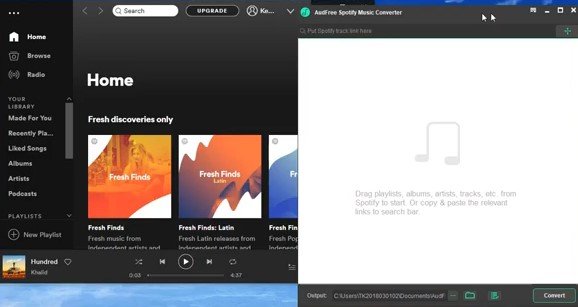
Com o Spotify aplicativo lançado em sua área de trabalho, você pode ir em frente e procurar as músicas que deseja adicionar no AudFree. Clique na guia Procurar que você vê à esquerda, do lado da mão do Spotify app.
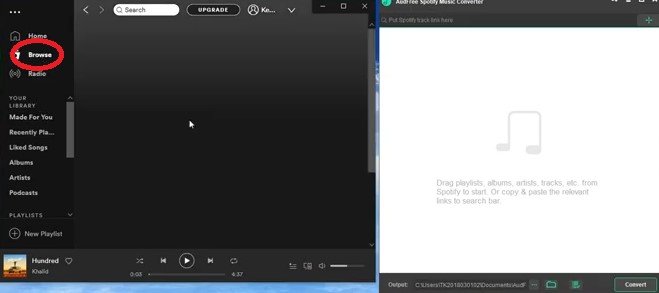
Depois de encontrar as músicas em Spotify, basta arrastá-los para a interface do Audfree. Em seguida, clique no botão Converter depois de adicionar todas as músicas. Em seguida, clique no botão Converter.
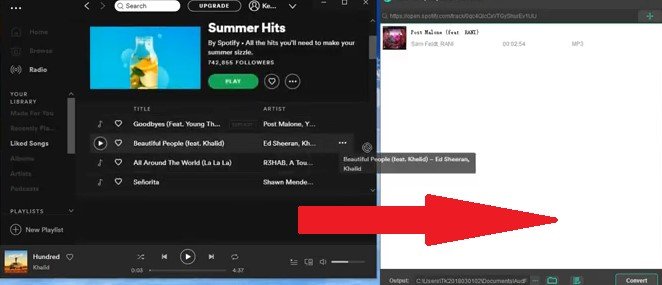
Agora você pode transferir seu Spotify músicas para o Fitbit Ionic sincronizando-as. Você pode começar iniciando o aplicativo Fitbit Connect e fazendo login na sua conta Fitbit. Pegue o cursor e clique em Conta.
Navegue até Ionic e escolha Mídia. Selecione a opção Personal Music para começar a importar seu Spotify listas de reprodução para o Fitbit Ionic. Certifique-se de que o Fitbit Ionic e o computador estejam conectados à mesma rede Wi-Fi. Abra o aplicativo Music no Fitbit Ionic e clique em Transfer Music.
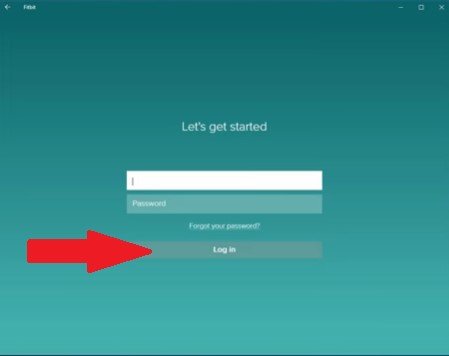
O software DrMare também vale a pena dar uma olhada. Isso pode ajudá-lo a transferir seu Spotify músicas para o Fitbit Ionic. As etapas abaixo mostrarão como jogar Spotify no Fitbit Ionic.
Depois de fazer o download deste software específico, instale e execute-o em sua área de trabalho.
Você pode adicionar Spotify músicas para o software DrMare copiando o link em Spotify e colá-lo no software DrMare.

Assim que as músicas forem adicionadas, você pode ajustar as configurações de saída clicando em Preferências na parte superior direita do software DRMare.
Depois de ajustar as configurações de saída no DrMare, basta clicar no botão Converter. Aguarde alguns segundos para o download terminar. Em seguida, conecte o Fitbit Ionic e o computador à mesma rede Wi-Fi. Faça login na sua conta Fitbit para transferir seu Spotify músicas
Se jogar Spotify no Fitbit Ionic é importante para você, então você não precisa mais se preocupar com isso. Sim, você pode jogar o seu favorito Spotify músicas no Fitbit Ionic, desde que você as converta com um aplicativo de terceiros como o
DumpMedia Spotify Music Converter. Seu Spotify a música é facilmente convertida e baixada como sua música pessoal. O bom disso é que você não precisa lidar com os anúncios que vêm com um Spotify conta.
Você experimentaria o Fitbit Ionic? se a resposta for sim, qual opção você consideraria ao converter seu Spotify música? Sinta-se à vontade para compartilhar seus pensamentos com nossos leitores.
